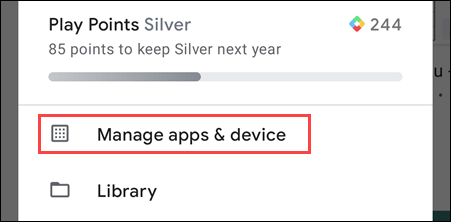Как вредоносное приложение Google Play Store украло 70 000 долларов
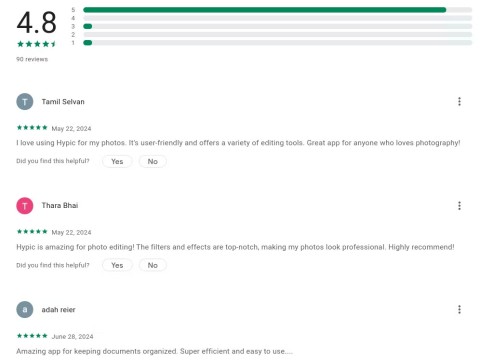
Google Play Store — один из самых безопасных способов загрузки приложений, но это не значит, что он неуязвим.
Когда Play Store не обновляет приложения автоматически, пользователи рискуют упустить новые функции, исправления безопасности и ошибки. К счастью, вы можете настроить Google Play Store на автоматическое обновление своих приложений, выполнив следующие действия.
1. Проверьте опцию автоматического обновления в Play Store.
Если Play Store не обновляет приложения даже при активном подключении к Интернету, вам следует сначала проверить параметры сети для автоматического обновления. Вы можете настроить Play Store на автоматическое обновление приложений только через Wi-Fi или через Wi-Fi и мобильные данные. Вот как это сделать:
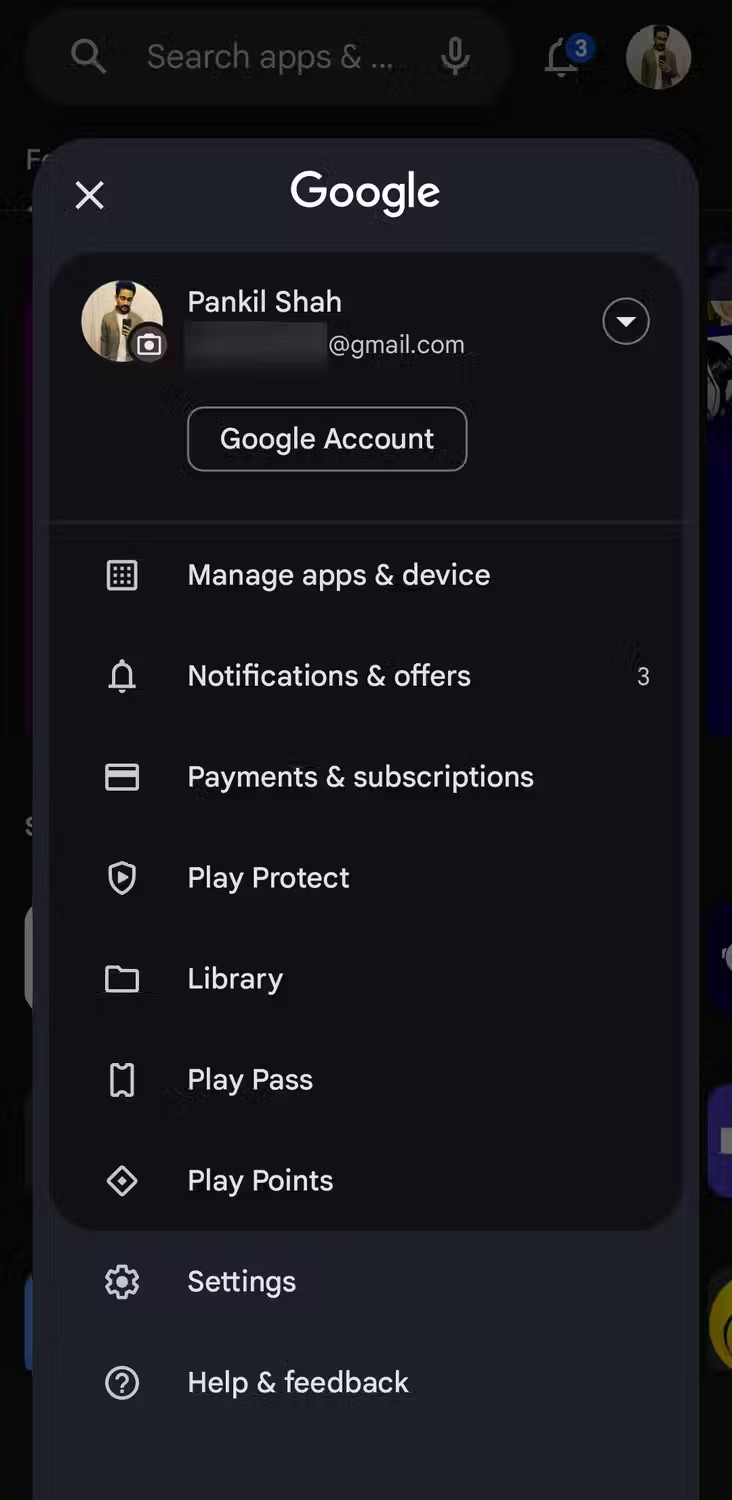
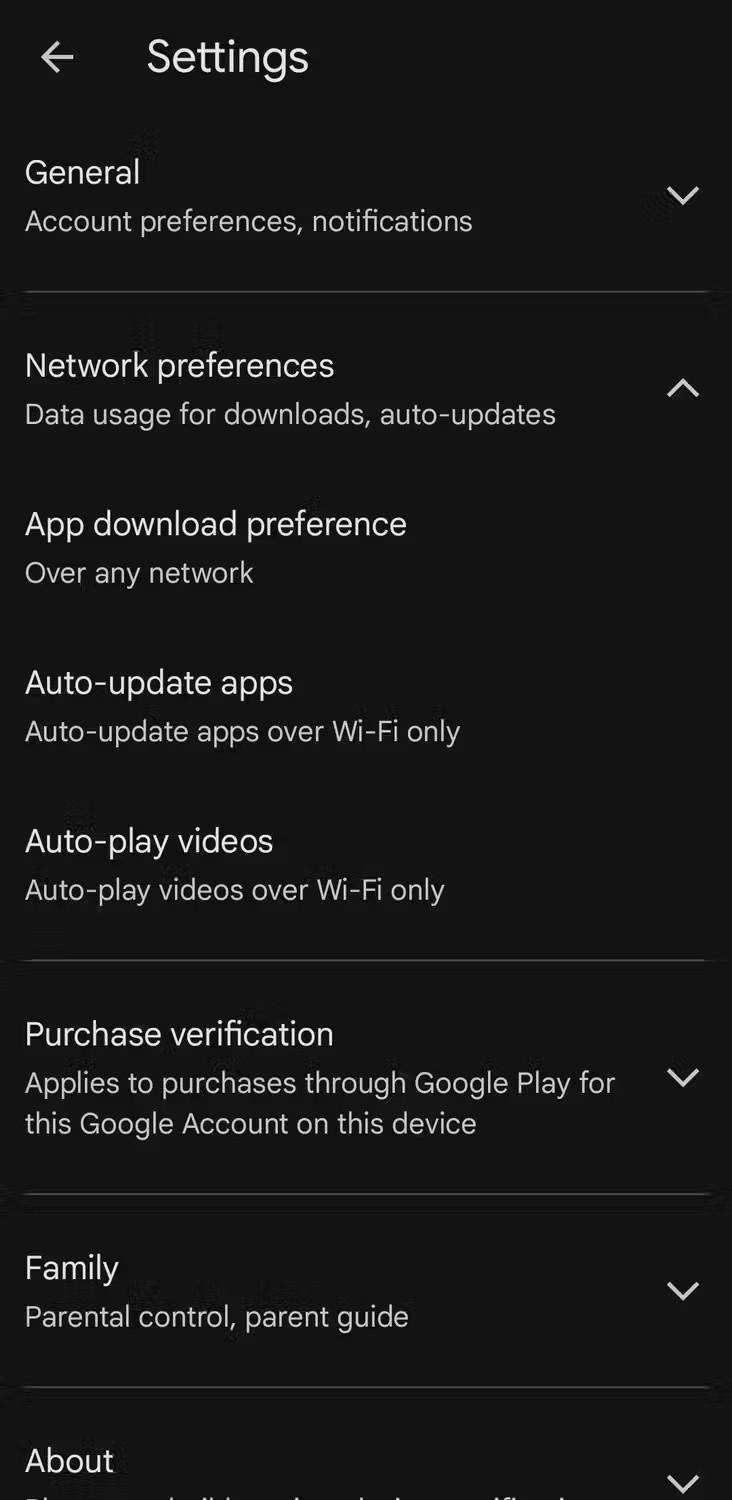
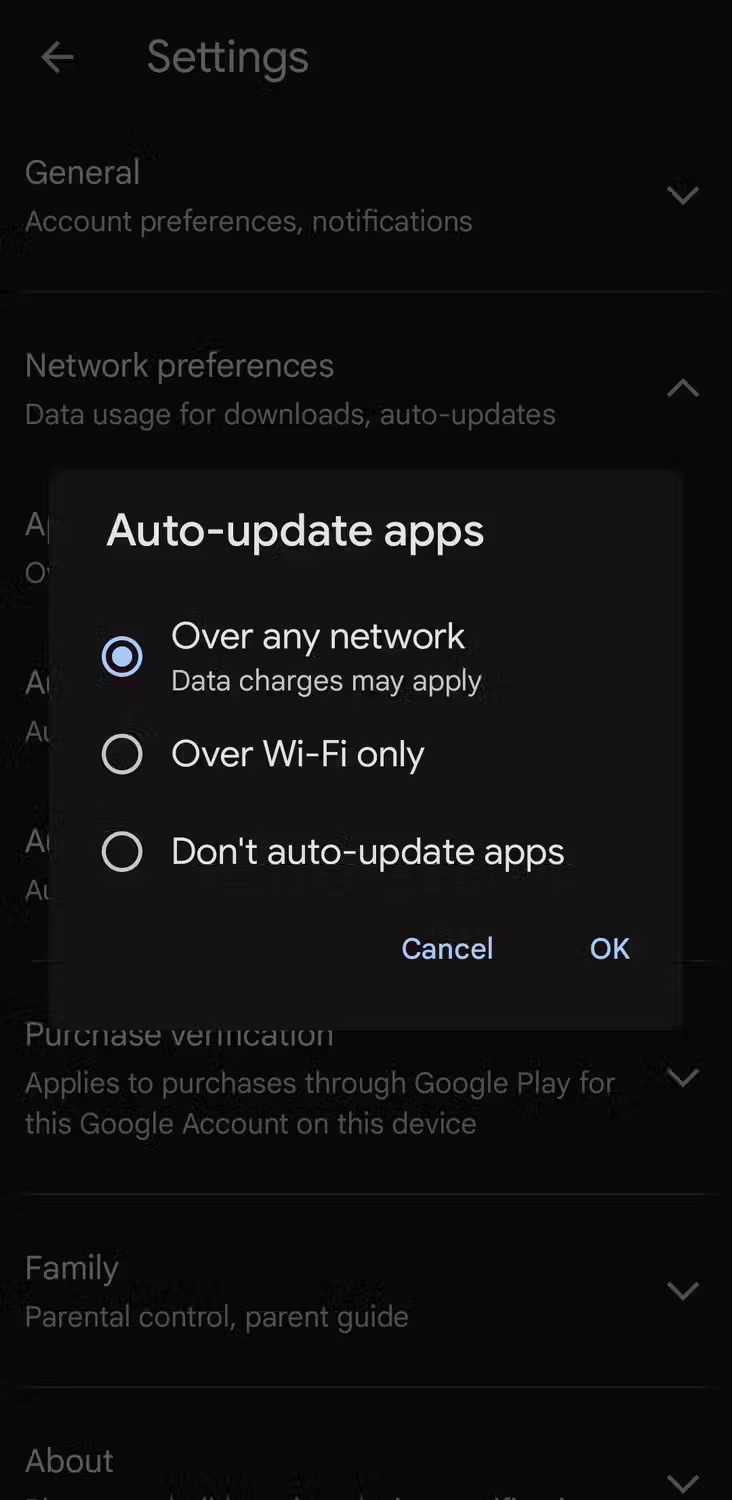
Если эта опция уже включена, отключите ее, подождите немного, а затем снова включите.
Google Play Store также позволяет настраивать параметры автоматического обновления для отдельных приложений. Поэтому, если определенное приложение не обновляется автоматически, перейдите на страницу этого приложения в Play Store, нажмите на значок с тремя точками в правом верхнем углу и установите флажок рядом с опцией « Включить автоматическое обновление» .
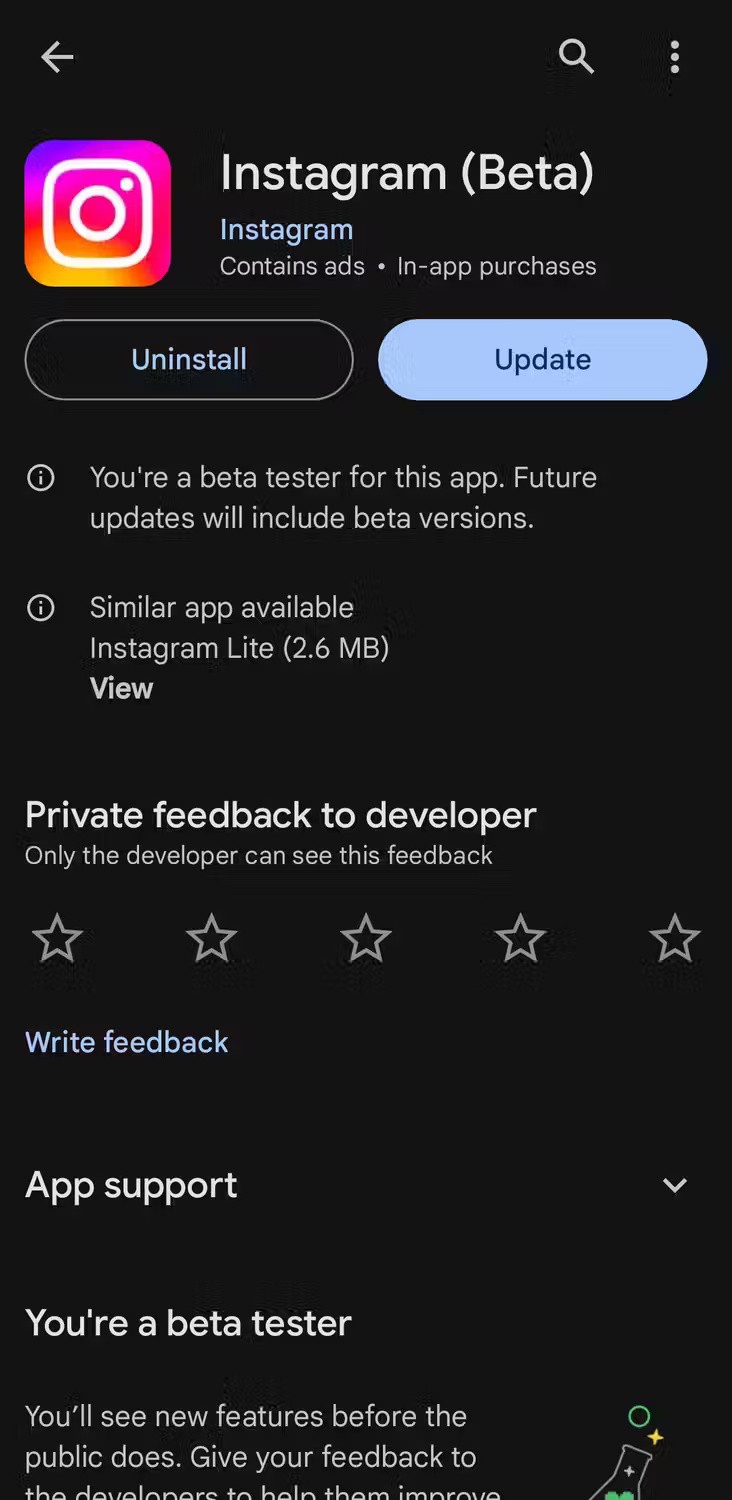
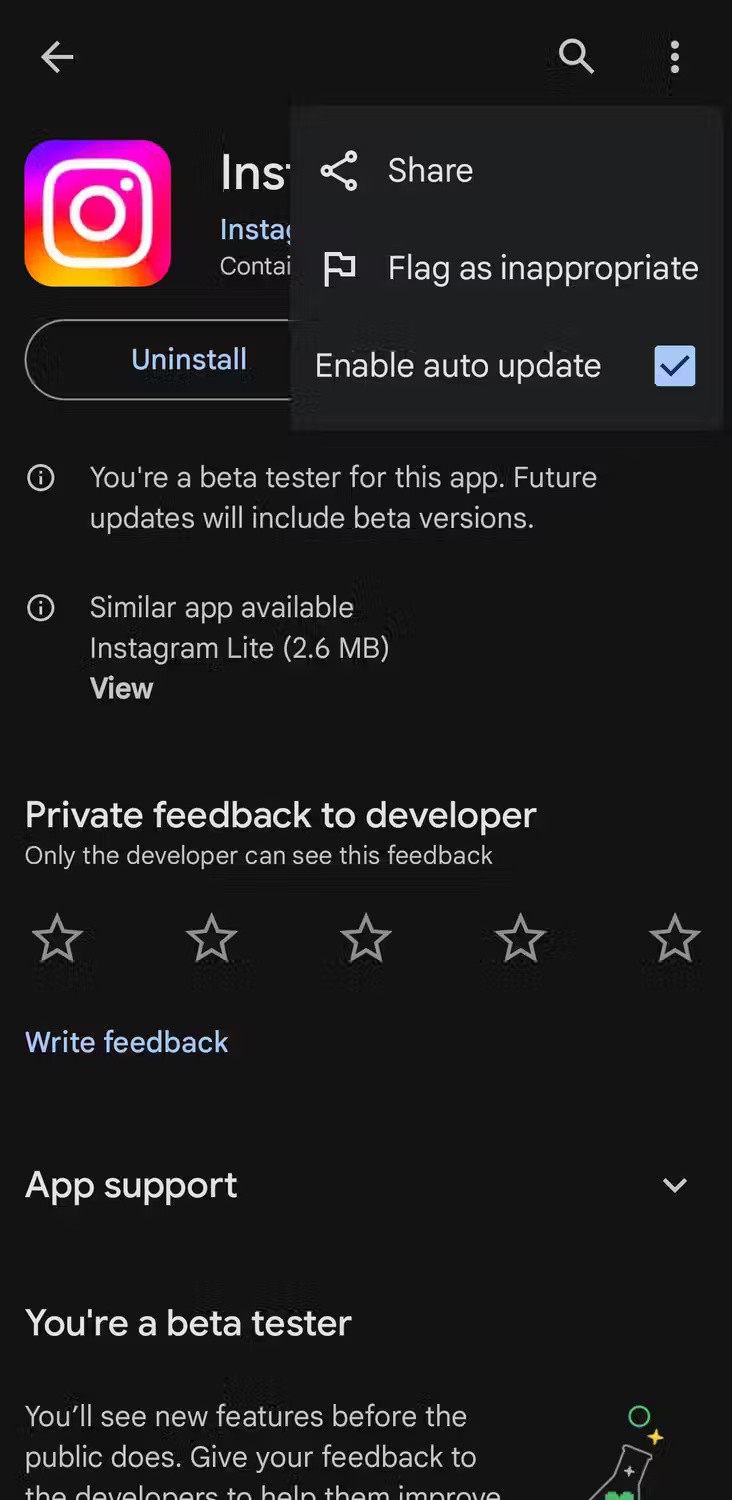
2. Включить автоматическую установку даты и времени
Неправильные настройки даты и времени могут затруднить синхронизацию серверов Google с вашим устройством. Чтобы избежать этой проблемы, лучше всего разрешить вашему Android-телефону автоматически устанавливать дату и время. Вот как это сделать:
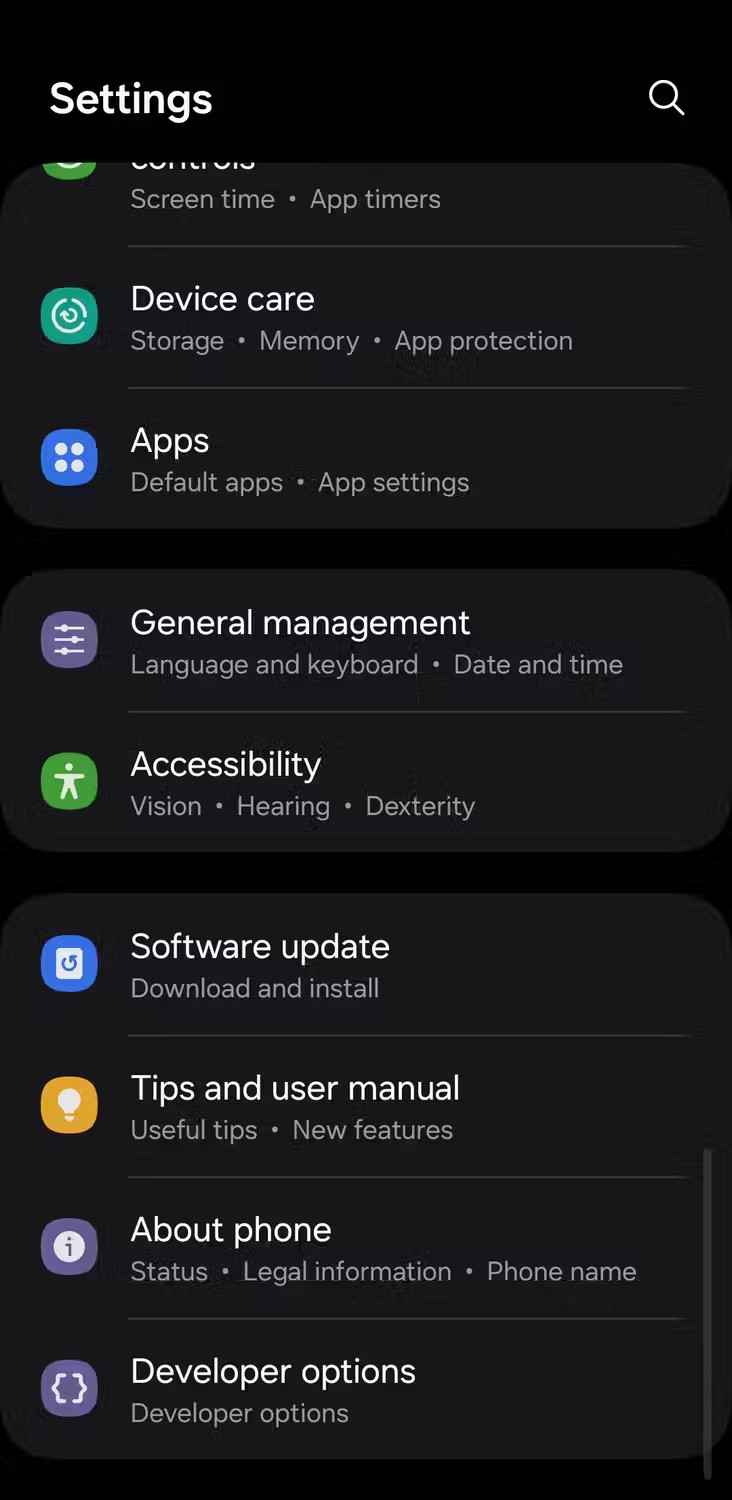

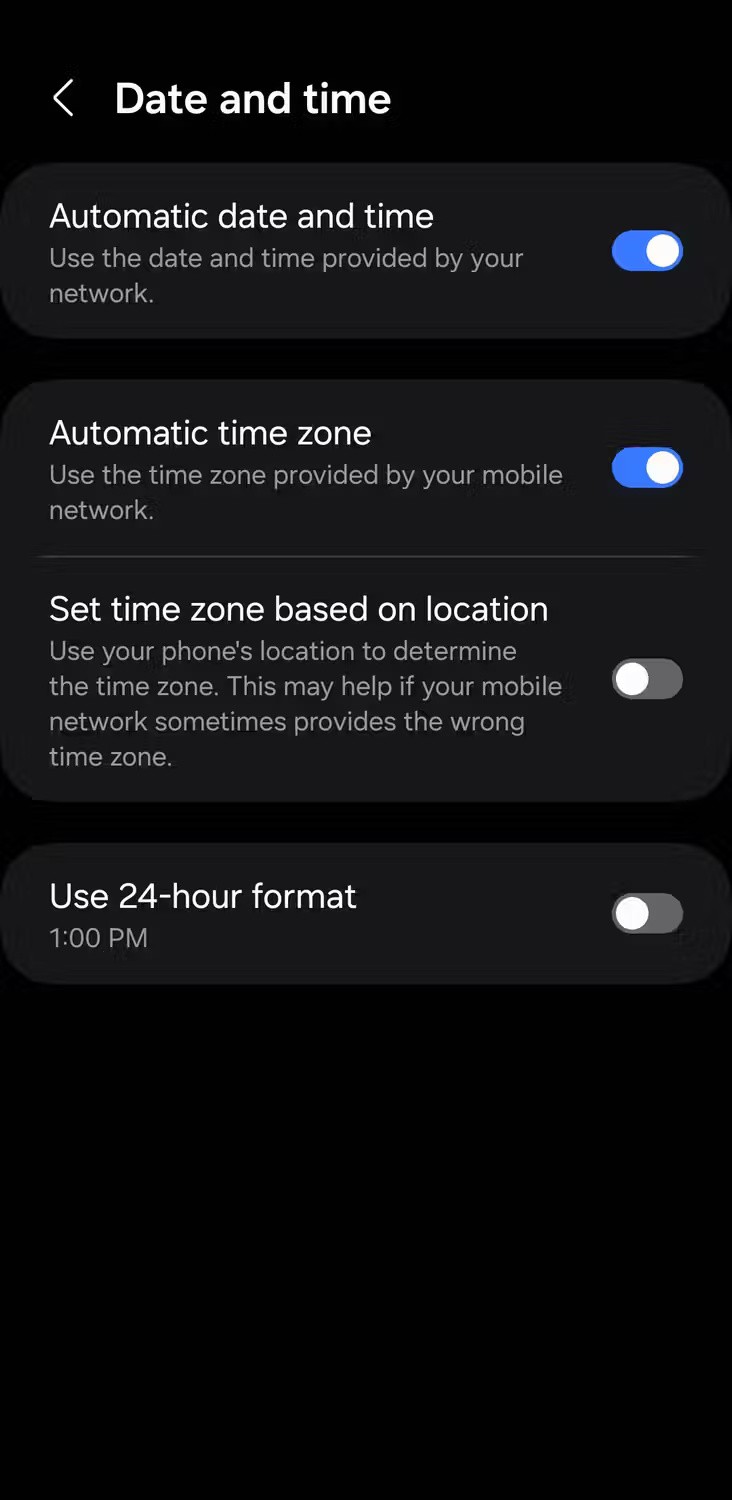
Обратите внимание, что действия могут немного отличаться в зависимости от вашего устройства и версии Android, на которой оно работает.
3. Отключите оптимизацию батареи для Play Store.
На Android можно ограничить работу приложения в фоновом режиме, наложив ограничения на расход заряда батареи. Если вы запретили Play Store работать в фоновом режиме, чтобы продлить срок службы аккумулятора телефона, приложения могут не обновляться автоматически.
Чтобы разрешить Play Store работать в фоновом режиме на вашем Android-устройстве, выполните следующие действия:
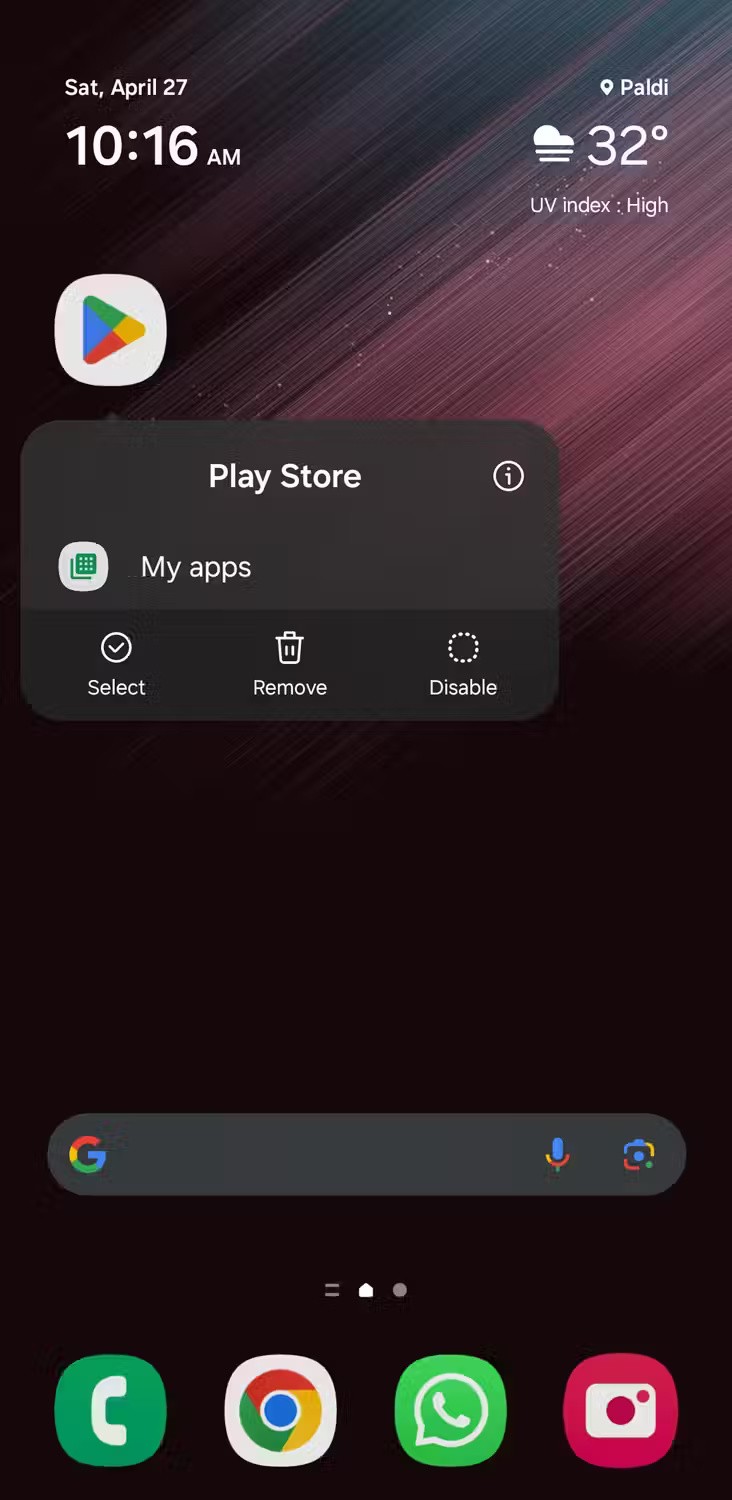
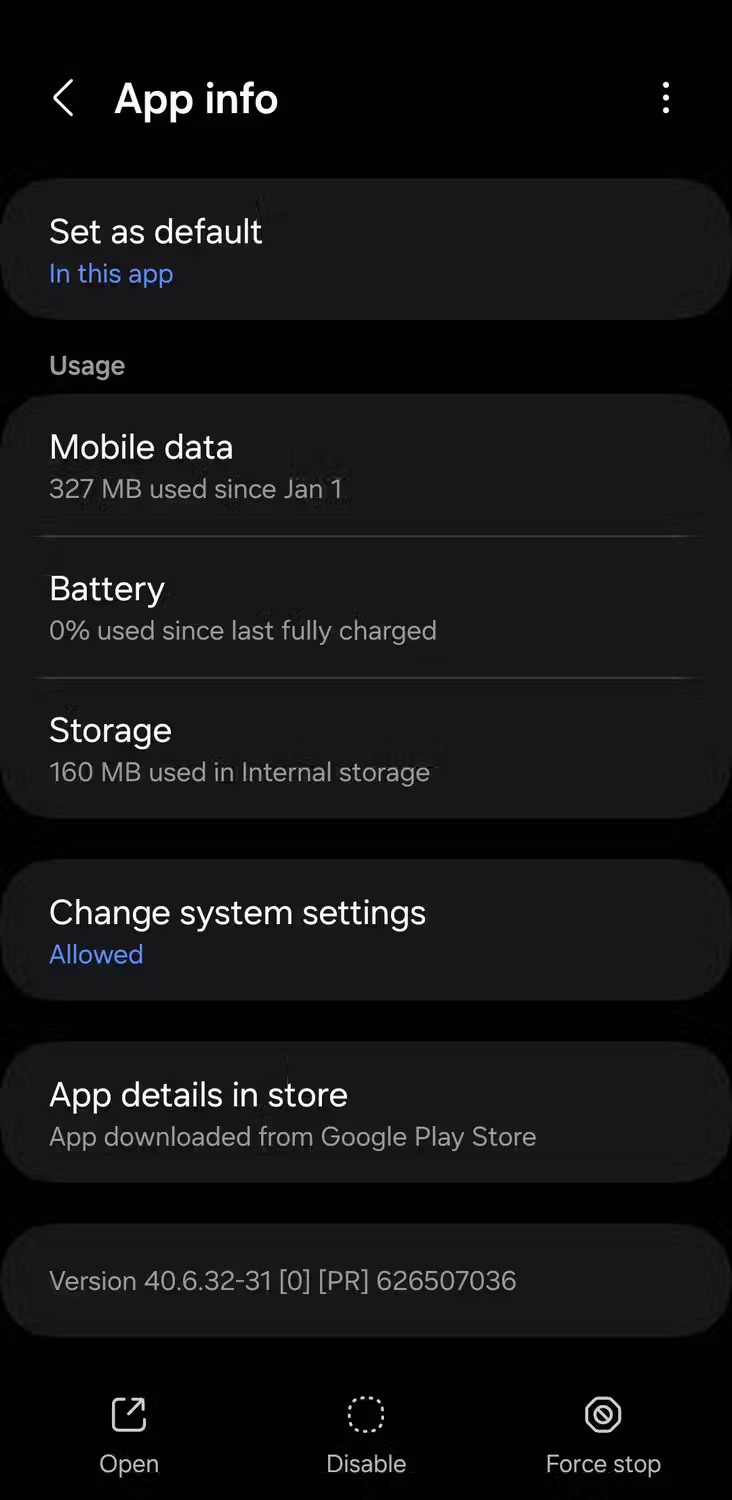
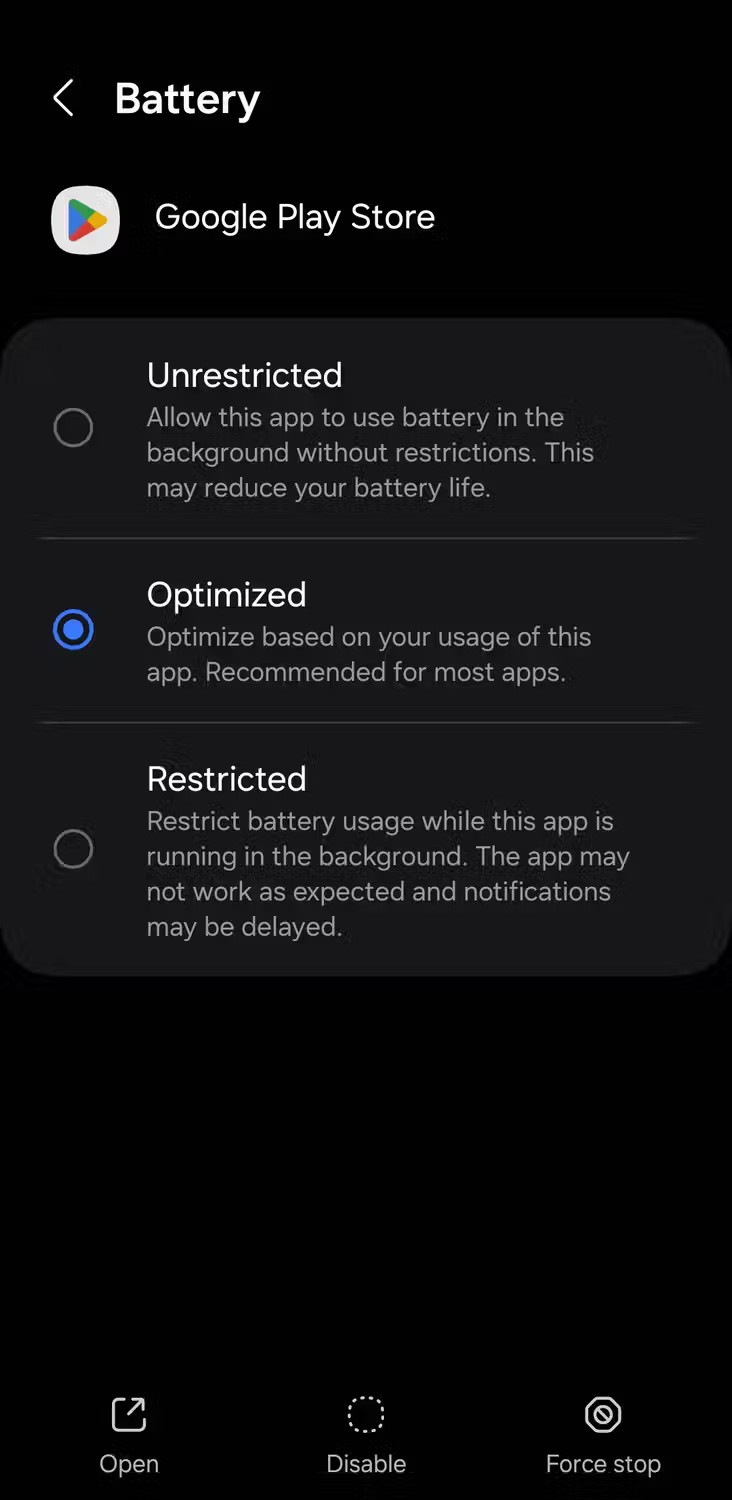
Кроме того, вы можете перейти в «Настройки» > «Приложения» > «Google Play Store», чтобы найти эти параметры.
Если на вашем Android-телефоне включен режим энергосбережения, рассмотрите возможность его отключения.
4. Очистите кэш Play Store.
Play Store, как и любое другое приложение, кэширует данные для более быстрой загрузки страниц и улучшения общего пользовательского опыта. Однако накопление слишком большого объема данных в кэше может отрицательно сказаться на его производительности.
Итак, если вы не получаете уведомления об обновлениях или Play Store не обновляет приложения, даже если настройки автоматического обновления включены, попробуйте очистить кэш, выполнив следующие действия:
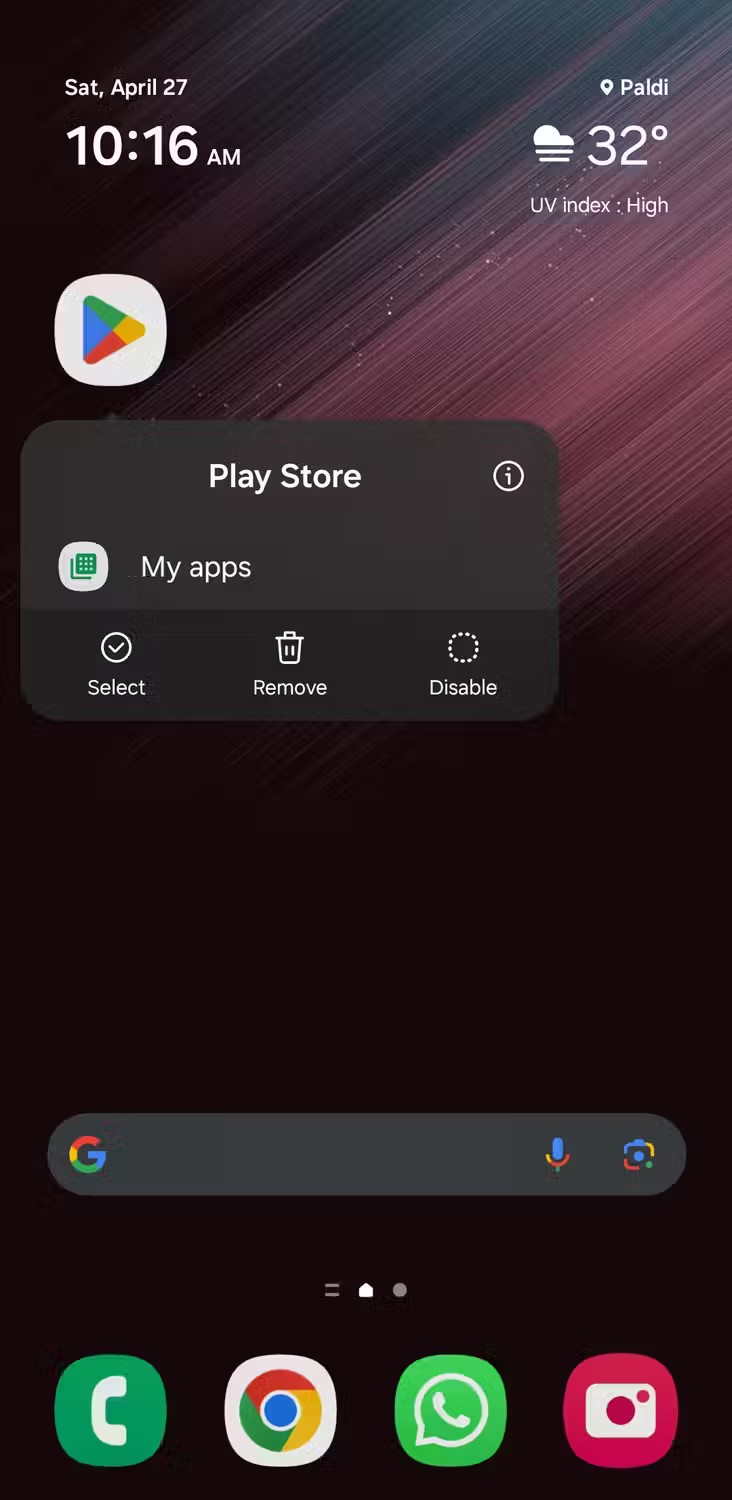
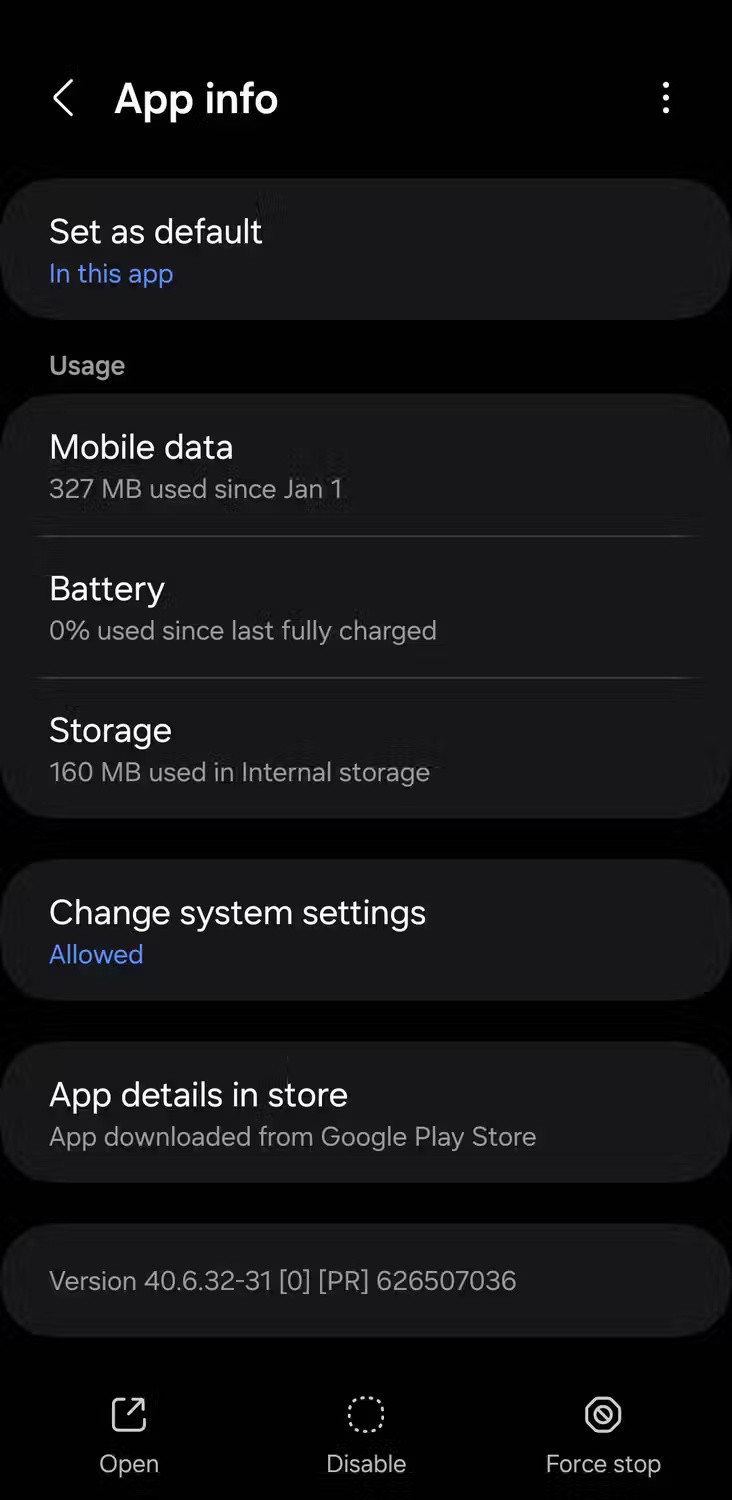
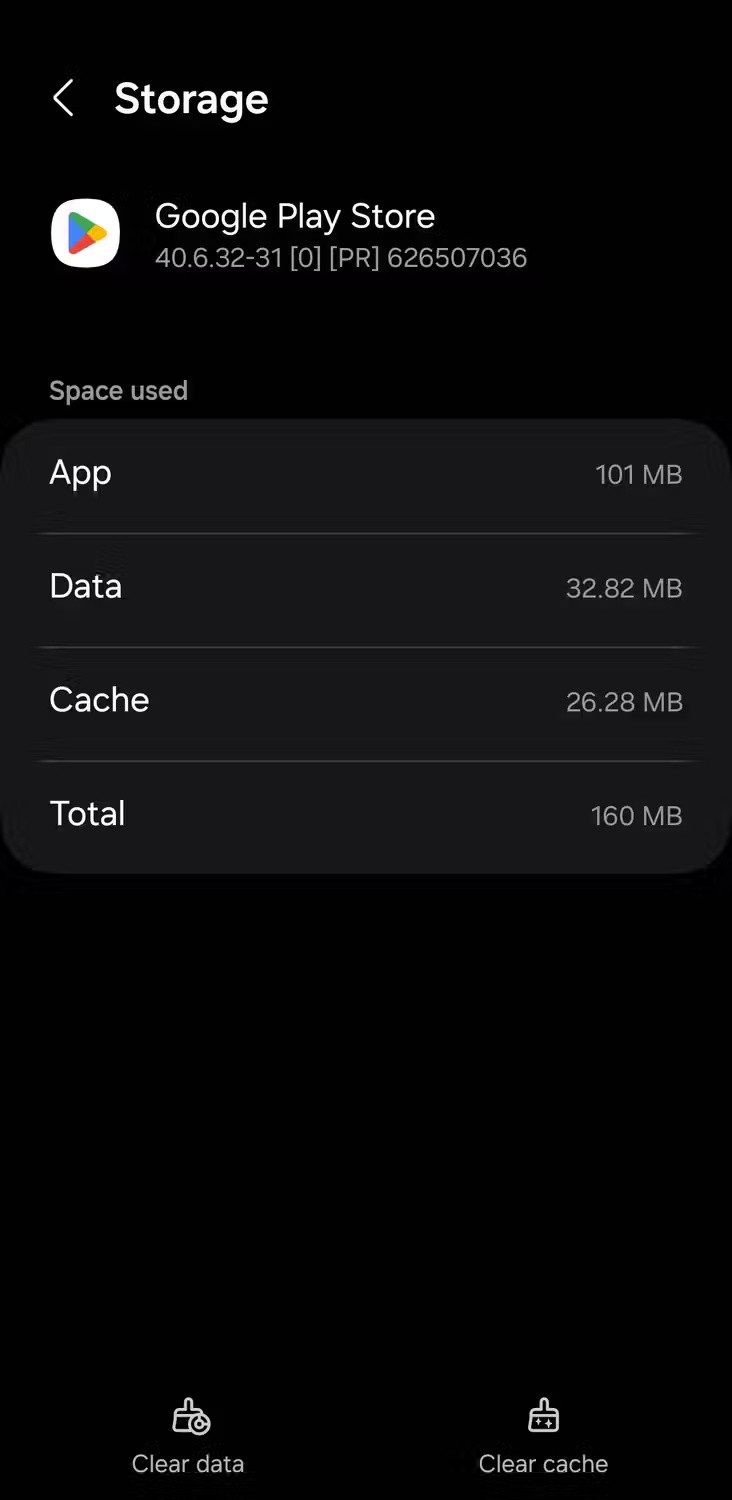
5. Удалите и переустановите обновления Play Store.
Поскольку Play Store является неотъемлемой частью операционной системы Android, удалить это приложение с телефона невозможно. Однако его обновления можно удалить. Если предыдущие решения не помогли, попробуйте удалить обновления Play Store, а затем переустановить их, чтобы устранить проблему.
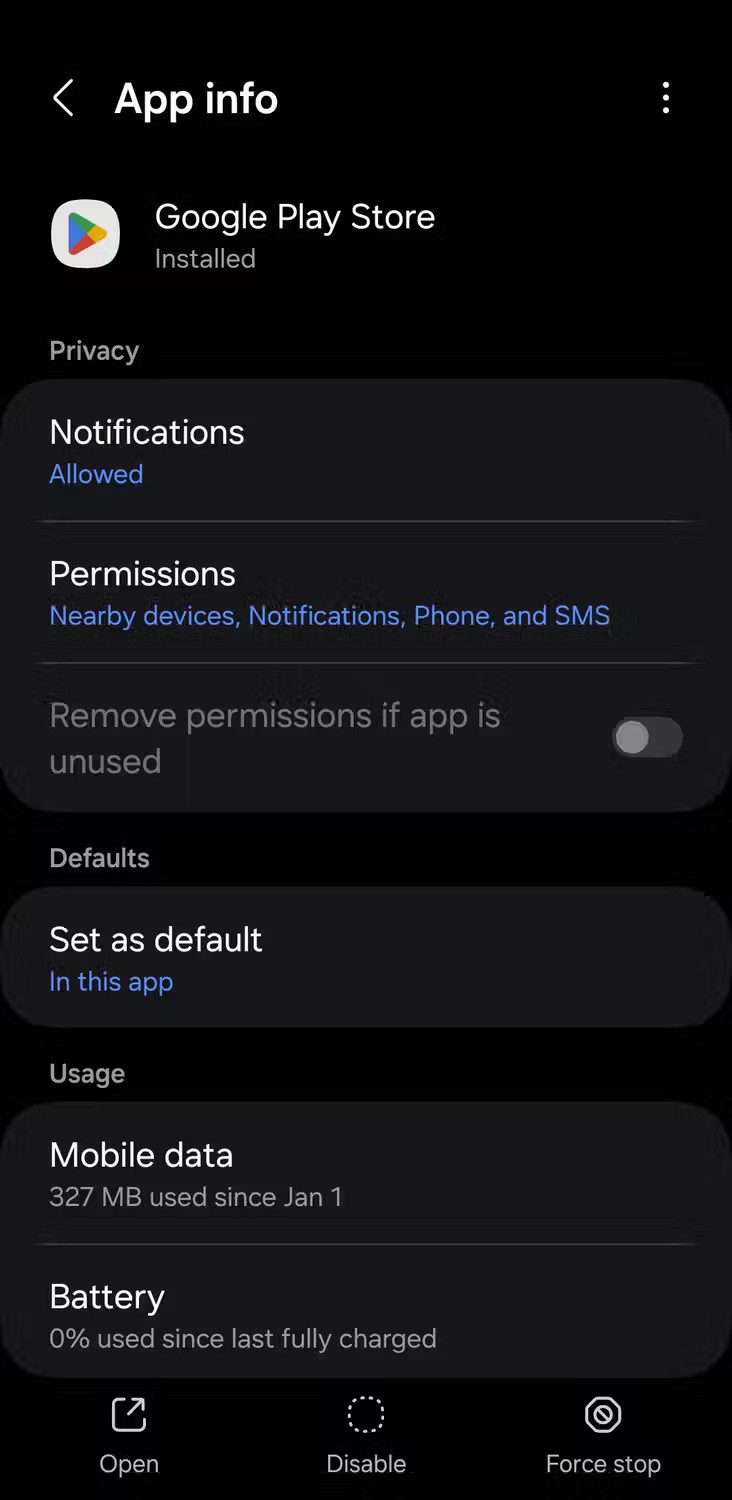
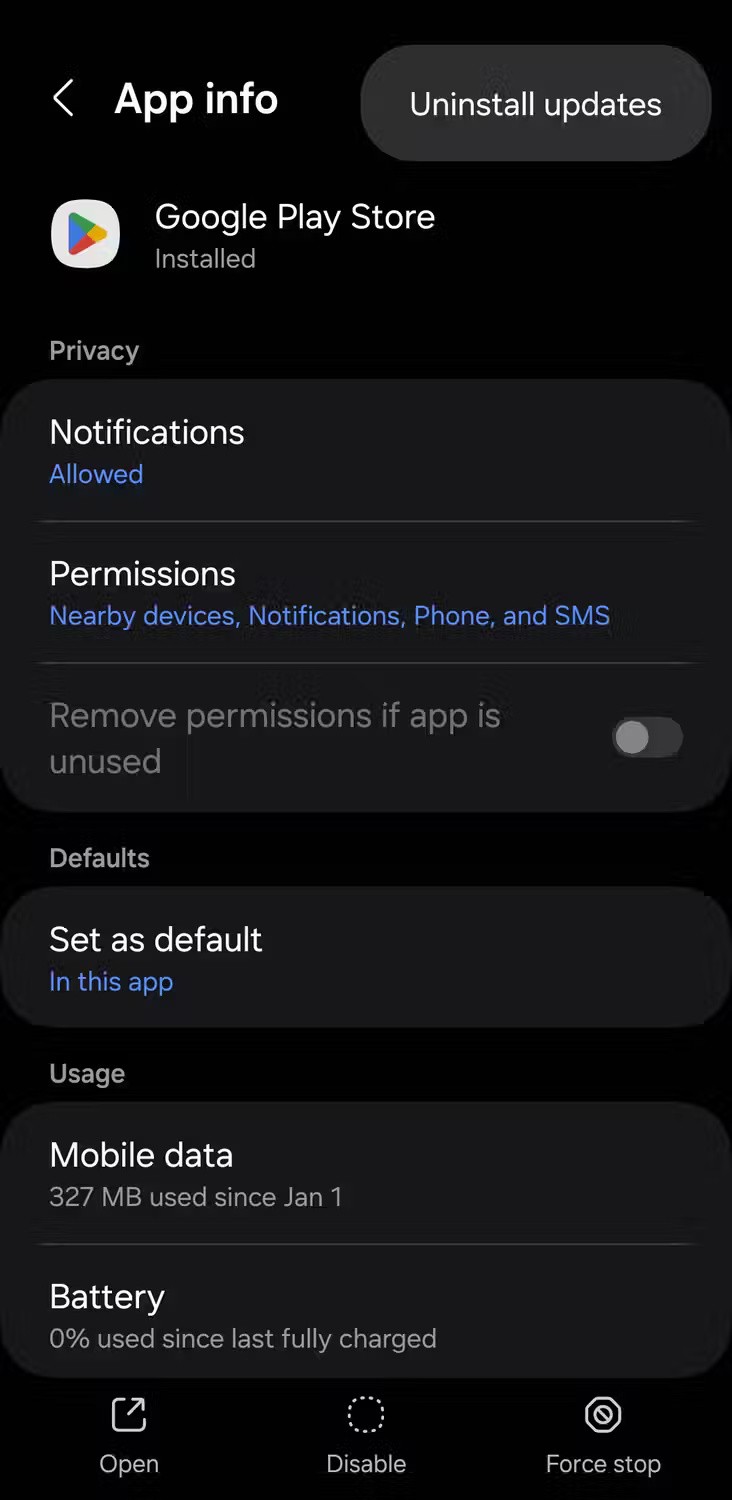
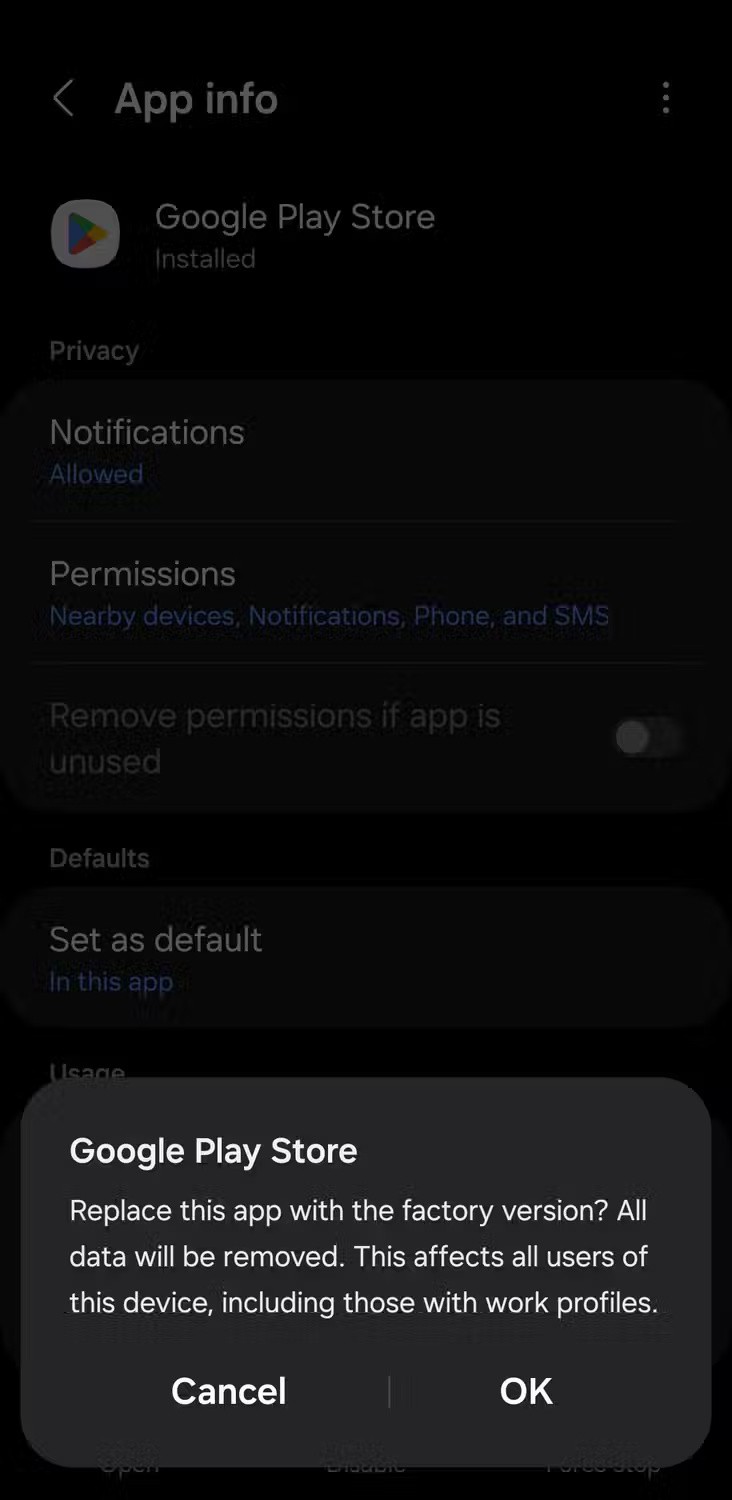
Затем откройте Google Play Store, и он автоматически установит удаленные обновления. Затем проверьте, сохраняется ли эта проблема.
6. Освободите место на телефоне.
Еще одна причина, по которой Play Store может не обновлять приложения автоматически, — это нехватка места в памяти телефона. Телефоны Android уведомят вас, когда у них закончится свободное место в памяти, но вы также можете проверить это вручную, перейдя в «Настройки» > «Основные настройки» > «Хранилище» .
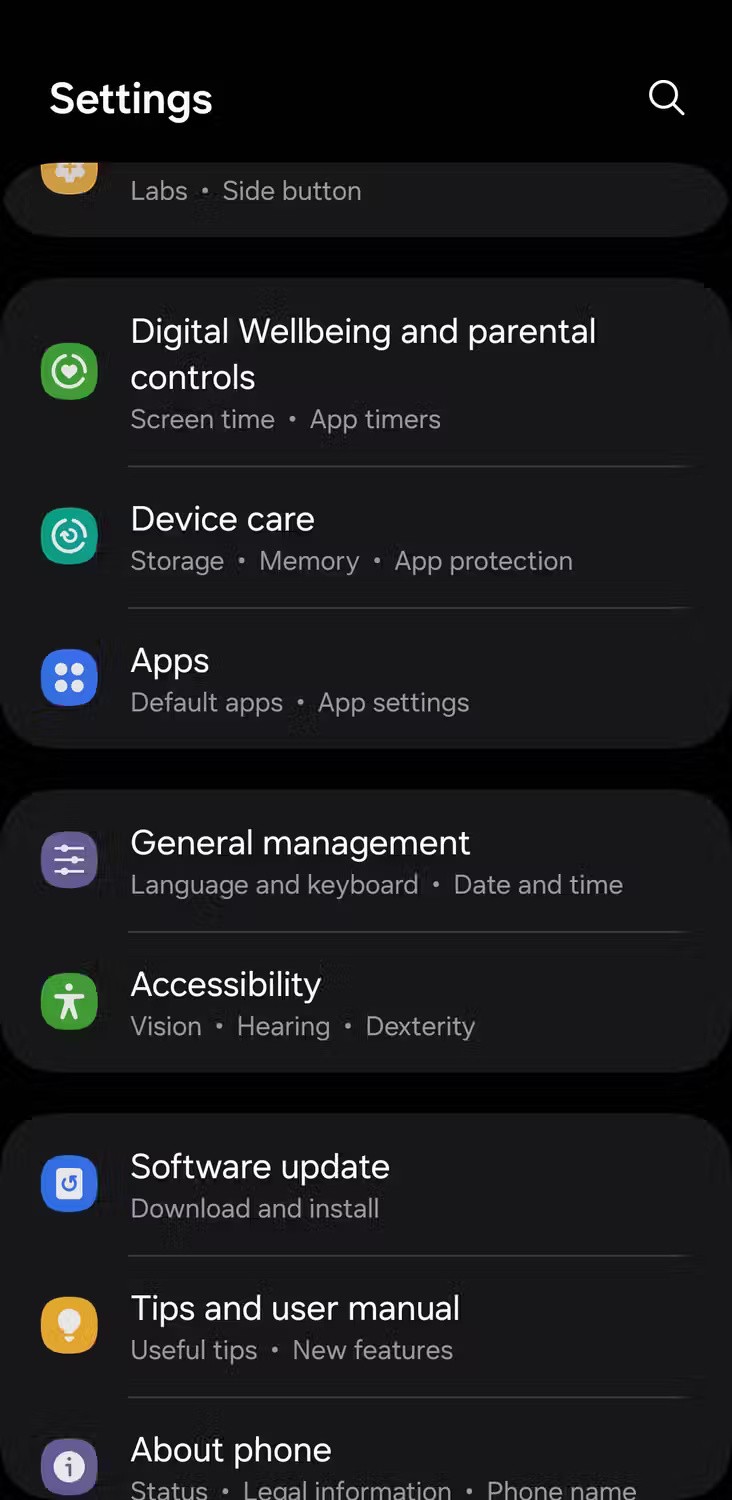
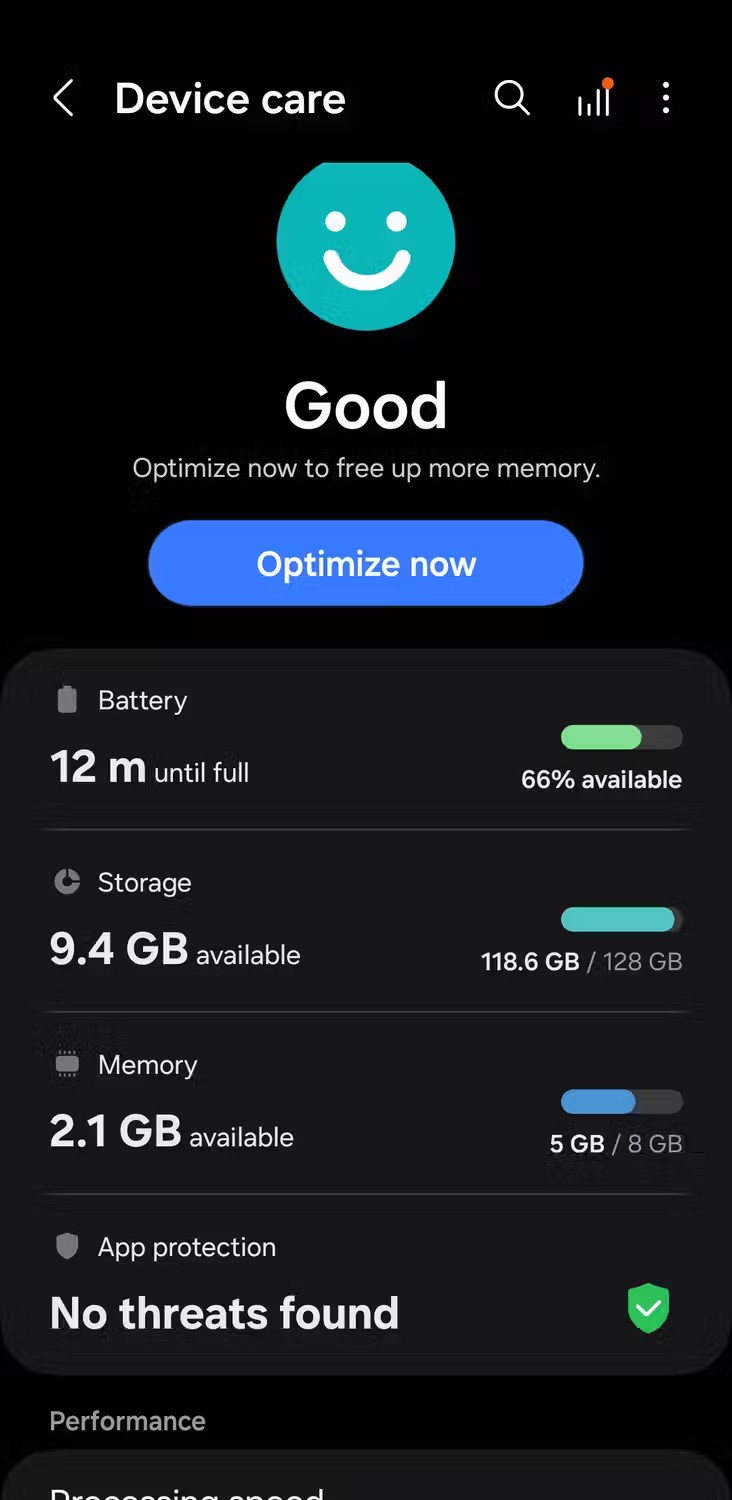
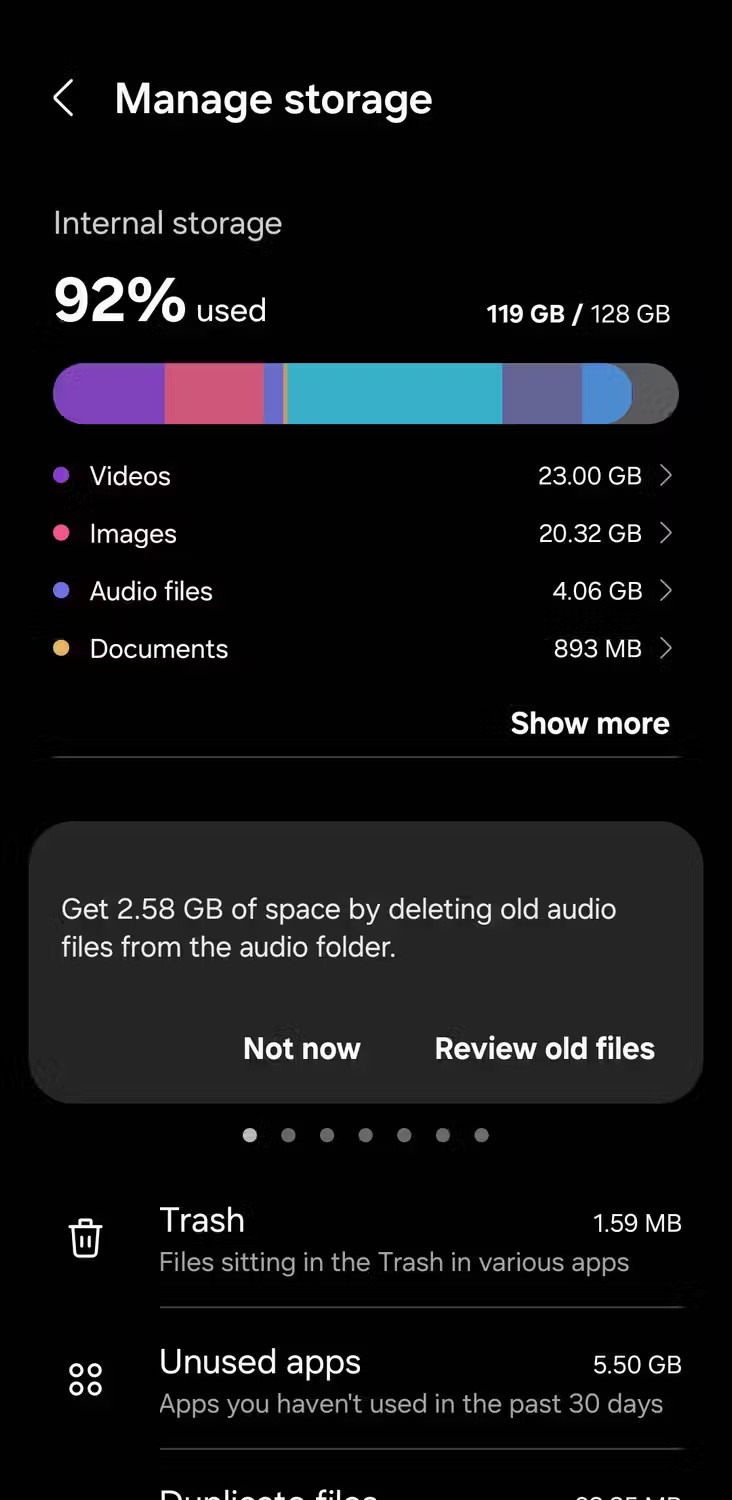
Рассмотрите возможность удаления всех неиспользуемых приложений и нежелательных файлов, чтобы освободить место в памяти вашего телефона Android . Кроме того, существуют альтернативные решения, которые можно использовать для получения большего объема памяти на вашем Android-телефоне.
7. Выйдите из Play Store и войдите снова.
Проблемы с вашей учетной записью Google иногда могут помешать Play Store автоматически обновлять приложения. Попробуйте удалить и повторно добавить свою учетную запись Google, чтобы проверить, решит ли это проблему. Вот как это сделать:
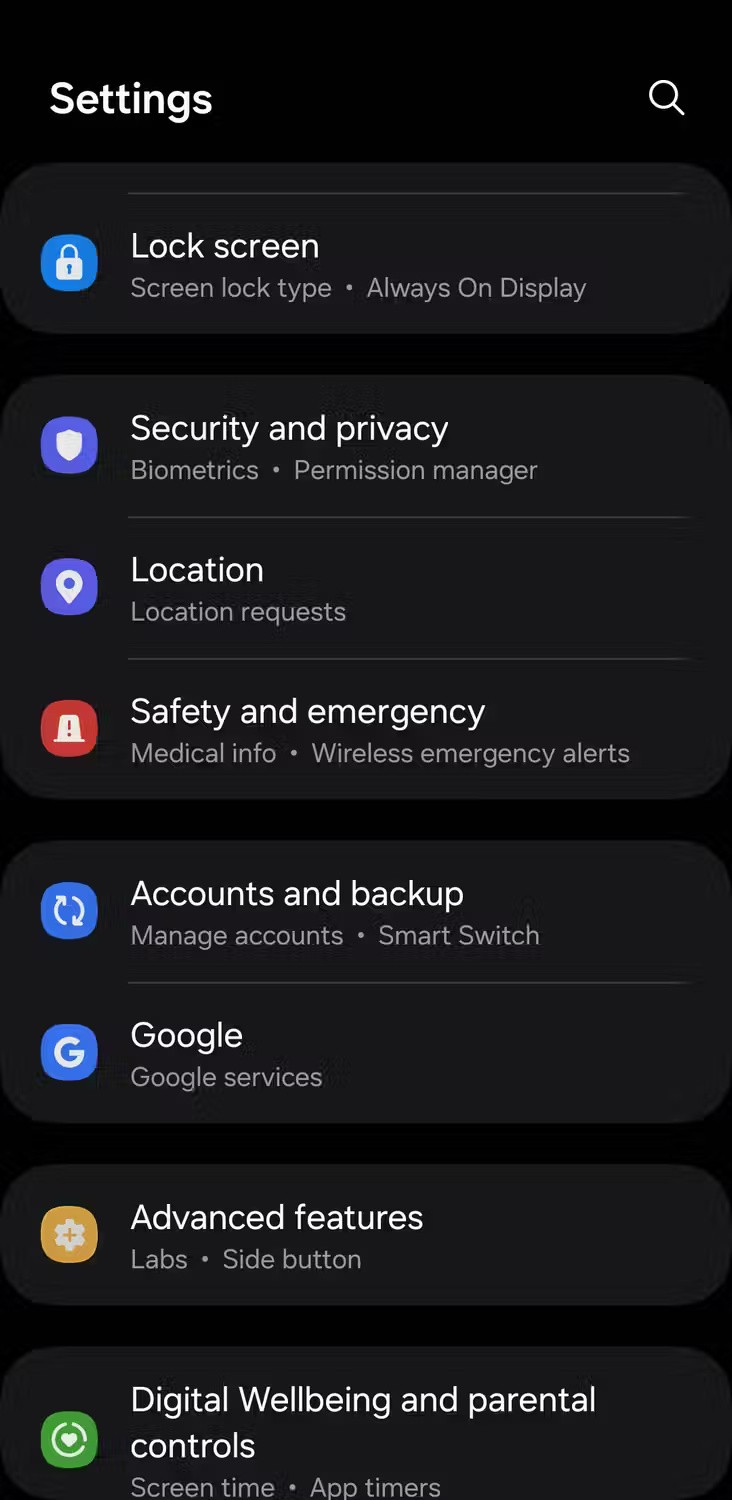
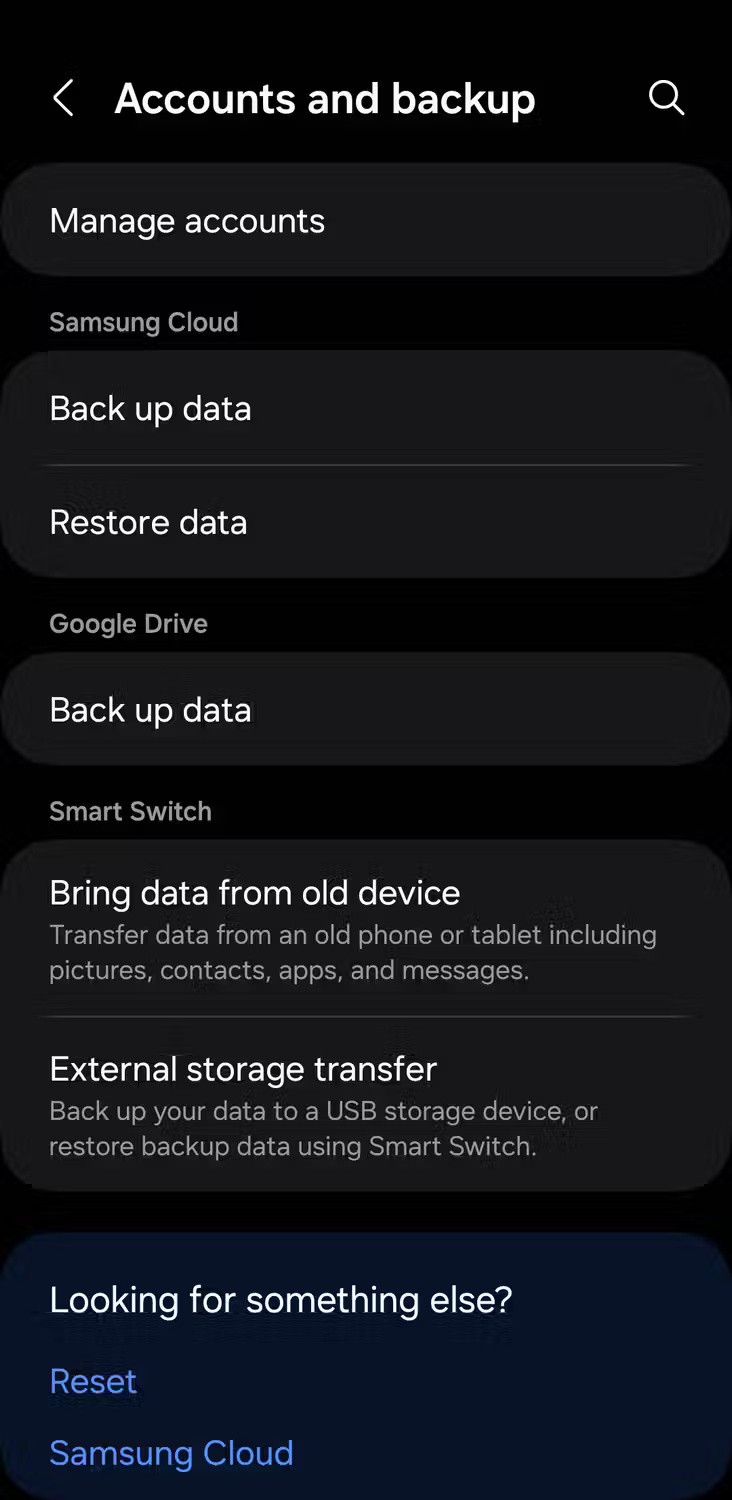
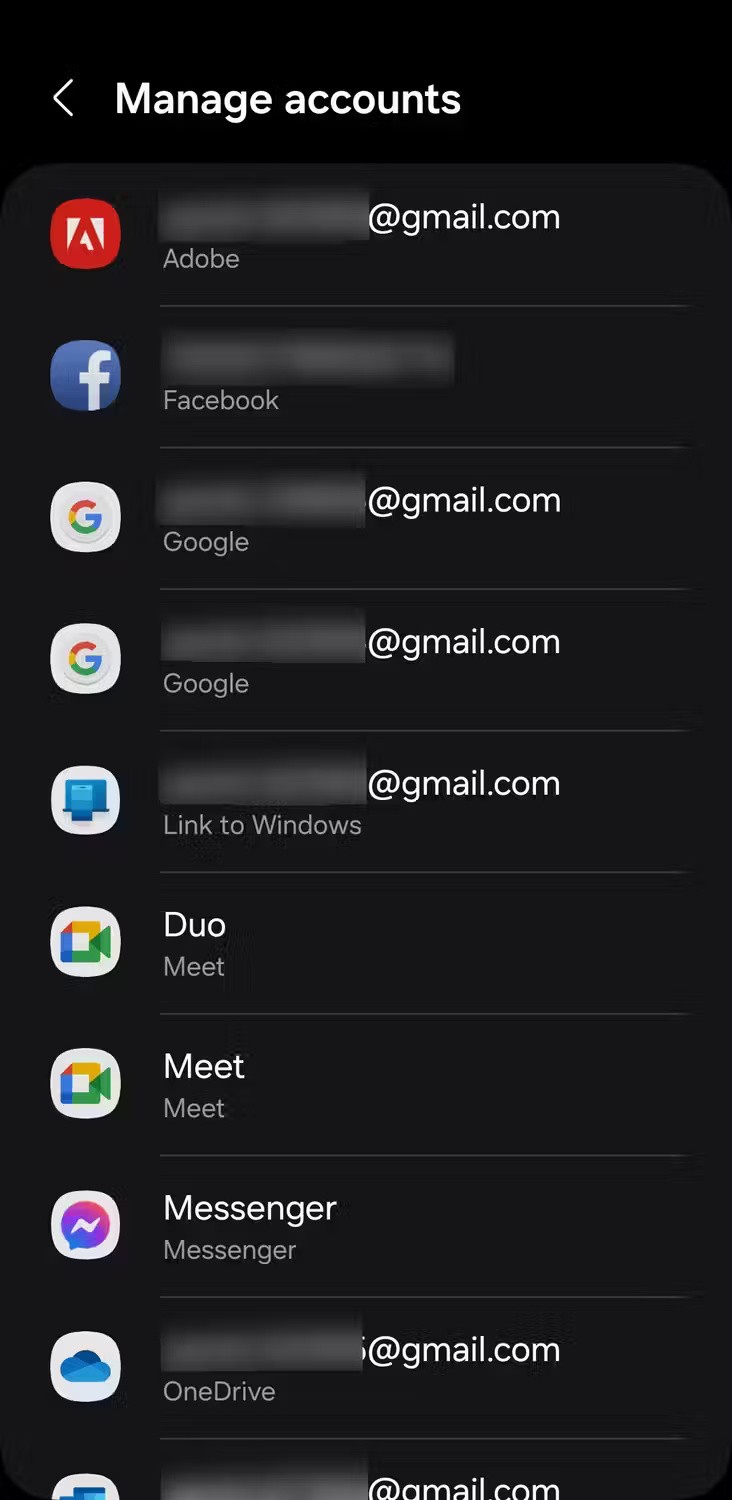
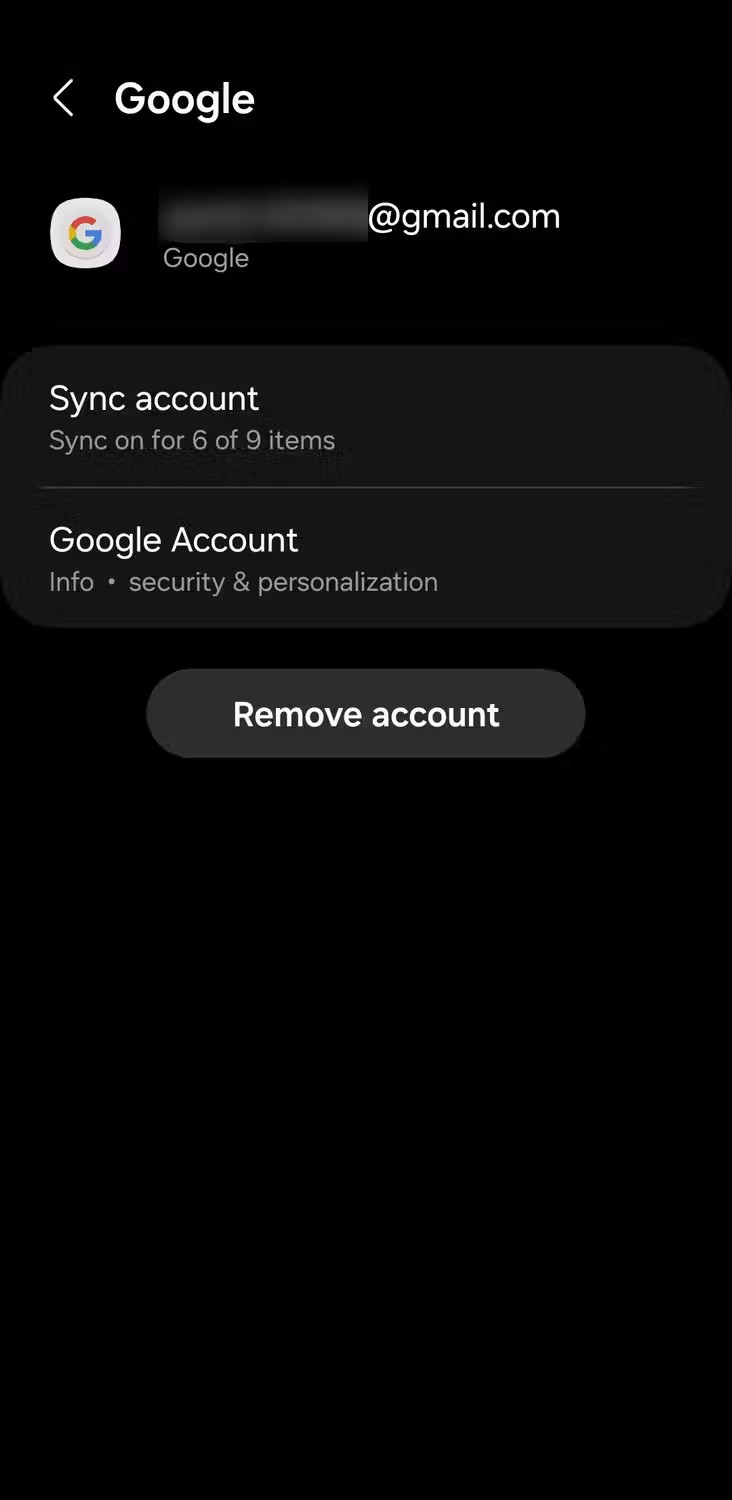
Перезагрузите устройство после удаления учетной записи, затем добавьте ее снова. Тогда у вас больше не будет никаких проблем.
8. Проверьте наличие обновлений Android
В Play Store могут возникнуть проблемы с обновлением приложений, если на вашем телефоне не установлена последняя версия Android. Поскольку обновления программного обеспечения часто решают существующие проблемы и повышают стабильность системы, устанавливайте их как можно скорее.
На телефоне Android перейдите в «Настройки» > «Обновление ПО» > «Загрузить и установить» и установите. Если доступно обновление, загрузите и установите его.
9. Восстановите заводские настройки телефона.
Если ни один из вышеперечисленных способов не помог, у вас нет другого выбора, кроме как выполнить сброс настроек телефона Android до заводских. Это приведет к удалению всех данных с устройства и восстановлению его заводских настроек.
Этот процесс позволит перезагрузить ваш телефон, возможно, решив автоматические обновления приложений и любые другие проблемы с программным обеспечением, которые могут возникнуть на вашем устройстве.
Важно отметить, что Play Store не будет автоматически обновлять приложения, загруженные вами на телефон. Вам понадобится приложение вроде APKUpdater , которое может автоматически проверять наличие обновлений для вашего приложения из внешних источников.
Google Play Store — один из самых безопасных способов загрузки приложений, но это не значит, что он неуязвим.
Богатство Google Play Store делает установку программ и приложений на платформу Android чрезвычайно простой.
Возможно, Android TV не так жестко контролируется, как tvOS от Apple, и не так прост в использовании, как платформа Roku, но это компенсируется безграничными возможностями настройки.
Установите пароль для Google Play Store для повышения безопасности и контроля покупок. Защитите свои данные и избегайте нежелательных расходов.
В этой статье мы расскажем, как восстановить доступ к жёсткому диску в случае его сбоя. Давайте пойдём дальше!
На первый взгляд AirPods выглядят как любые другие беспроводные наушники. Но всё изменилось, когда были обнаружены несколько малоизвестных особенностей.
Apple представила iOS 26 — крупное обновление с совершенно новым дизайном «матовое стекло», более интеллектуальным интерфейсом и улучшениями в знакомых приложениях.
Студентам нужен определённый тип ноутбука для учёбы. Он должен быть не только достаточно мощным для успешной работы на выбранной специальности, но и достаточно компактным и лёгким, чтобы его можно было носить с собой весь день.
Добавить принтер в Windows 10 просто, хотя процесс для проводных устройств будет отличаться от процесса для беспроводных устройств.
Как вы знаете, оперативная память (ОЗУ) — очень важный компонент компьютера, выполняющий функцию памяти для обработки данных и определяющий скорость работы ноутбука или ПК. В статье ниже WebTech360 расскажет вам о нескольких способах проверки оперативной памяти на наличие ошибок с помощью программного обеспечения в Windows.
Умные телевизоры действительно покорили мир. Благодаря множеству замечательных функций и возможности подключения к Интернету технологии изменили то, как мы смотрим телевизор.
Холодильники — привычные бытовые приборы. Холодильники обычно имеют 2 отделения: холодильное отделение просторное и имеет подсветку, которая автоматически включается каждый раз, когда пользователь ее открывает, а морозильное отделение узкое и не имеет подсветки.
На сети Wi-Fi влияют многие факторы, помимо маршрутизаторов, пропускной способности и помех, но есть несколько разумных способов улучшить работу вашей сети.
Если вы хотите вернуться к стабильной версии iOS 16 на своем телефоне, вот базовое руководство по удалению iOS 17 и понижению версии с iOS 17 до 16.
Йогурт — замечательная еда. Полезно ли есть йогурт каждый день? Как изменится ваше тело, если вы будете есть йогурт каждый день? Давайте узнаем вместе!
В этой статье рассматриваются наиболее питательные виды риса и способы максимально увеличить пользу для здоровья любого выбранного вами вида риса.
Установление режима сна и отхода ко сну, смена будильника и корректировка рациона питания — вот некоторые из мер, которые помогут вам лучше спать и вовремя просыпаться по утрам.
Арендуйте, пожалуйста! Landlord Sim — мобильная игра-симулятор для iOS и Android. Вы будете играть за владельца жилого комплекса и начнете сдавать квартиры в аренду, чтобы улучшить интерьер своих апартаментов и подготовить их к приему арендаторов.
Получите игровой код Bathroom Tower Defense Roblox и обменяйте его на потрясающие награды. Они помогут вам улучшить или разблокировать башни с более высоким уроном.